Apple හි නව උපාංගවල වේගය අවම වශයෙන් MacBooks සහ Macs සම්බන්ධයෙන් ගත් කල, එහි ප්රතිඵලයක් ගෙන ඇත. නව උපාංගවල භාවිතා කරන නව SSD තැටි අතිශය වේගවත්, නමුත් අවාසනාවකට ඒවා ඉතා මිල අධික වේ. එමනිසා, අපගෙන් බොහෝ දෙනෙකුට 1 TB SSD නැත, නමුත් 128 GB හෝ 256 GB පමණි. අනික මේක මදි, මම කරනවා වගේ ඔය උඩින් Bootcamp එකක් දුවනවා නම් ඇත්තටම ඉඩ නාස්තියක්. ගබඩා ඉඩ වැඩි කිරීමට ඔබ මකා දැමිය යුතු දේ ඔබ තවදුරටත් නොදන්නේ නම්, මට ඔබ සඳහා එක් ඉඟියක් ඇත. අනවශ්ය ගොනු මකා දැමීම සම්බන්ධයෙන් කටයුතු කරන macOS හි සරල උපයෝගීතාවයක් ඇත. මෙම උපයෝගීතාව සමඟ, ඔබට අනවශ්ය ගොනු ගිගාබයිට් මකා දැමිය හැකි අතර වටිනා අමතර ගබඩා ඉඩක් ලබා ගත හැකිය. එය කරන්නේ කෙසේද?
එය විය හැකිය ඔබට උනන්දුවක්

macOS හි අනවශ්ය ගොනු මකා දමන්නේ කෙසේද?
- ඉහළ තීරුවේ ක්ලික් කරන්න ඇපල් ලාංඡනය
- අපි විකල්පයක් තෝරා ගනිමු මේ මැක් එක ගැන
- පිටු සලකුණ වෙත මාරු වීමට ඉහළ මෙනුව භාවිතා කරන්න ගබඞා
- අපි ලබා දී ඇති තැටිය සඳහා බොත්තම තෝරන්න කළමනාකරණය…
- Mac පසුව සෑම දෙයක්ම සිදුවන උපයෝගීතාවයට අපව ගෙන යයි
පළමුව, උපයෝගීතාව ඔබට නිර්දේශ කිහිපයක් ලබා දෙනු ඇත. උදාහරණයක් ලෙස, සෑම දින 30 කට වරක් ස්වයංක්රීයව කුණු කූඩය හිස් කරන ශ්රිතයක ස්වරූපයෙන් හෝ iCloud හි සියලුම ඡායාරූප සුරැකීමේ විකල්පය. කෙසේ වෙතත්, මෙම නිර්දේශ බොහෝ අවස්ථාවලදී ප්රමාණවත් නොවනු ඇත, කොටස් කිහිපයකට බෙදා ඇති වම් මෙනුවක් ඇත්තේ එබැවිනි.
පළමු කොටසේ අප්ලිකේස් ඔබගේ මැක් මත ස්ථාපනය කර ඇති සියලුම යෙදුම් දර්ශනය වේ. මෙය භාවිතා කිරීමෙන්, ඔබට යෙදුමක් මකා දැමීමට අවශ්ය දැයි ඔබට පහසුවෙන් සොයාගත හැකිය. තවද, මෙහිදී අපට උදාහරණයක් ලෙස, කොටසක් සොයාගත හැකිය ලේඛන, ඔබට විශාල ඉඩක් ගන්නා ගොනු නැරඹිය හැකිය. ඊට පසු, කොටුව තුළ ඇති ගොනු බැලීමට වග බලා ගන්න iOS ගොනු, මගේ නඩුවේ ගිගාබයිට් අනුපිළිවෙලෙහි විශාලත්වය සහිත උපස්ථයක් තිබී ඇත. නමුත් හැකි තරම් අනවශ්ය ලිපිගොනු සහ යෙදුම් ඉවත් කිරීමට සියලුම අංශ හරහා යාමට වග බලා ගන්න.
මෙම නිබන්ධනයේ උපකාරයෙන් මම ඔබගේ macOS උපාංගයේ අවම වශයෙන් ගිගාබයිට් කිහිපයක් නිදහස් ඉඩ ඉතිරි කර ගැනීමට සමත් වූ බව මම බලාපොරොත්තු වෙමි. මගේ නඩුවේදී, මම මෙම උපයෝගීතාව බෙහෙවින් නිර්දේශ කරමි, එය භාවිතයෙන් අනවශ්ය ගොනු 15 GB පමණ මකා දැමීමට මට හැකි විය.
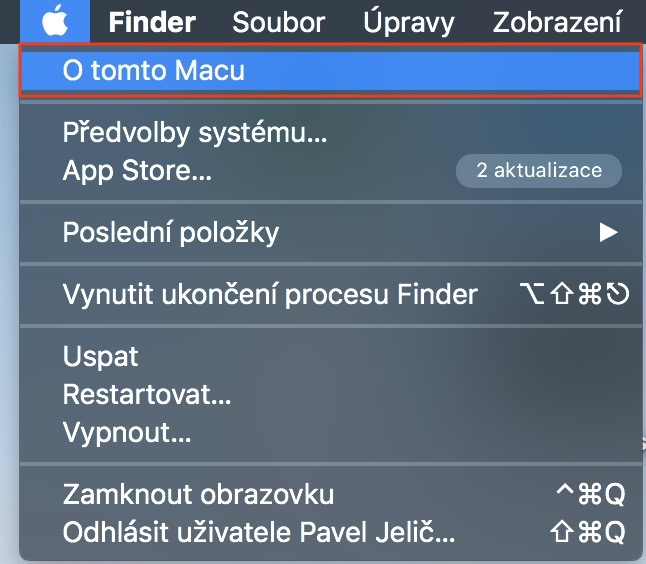
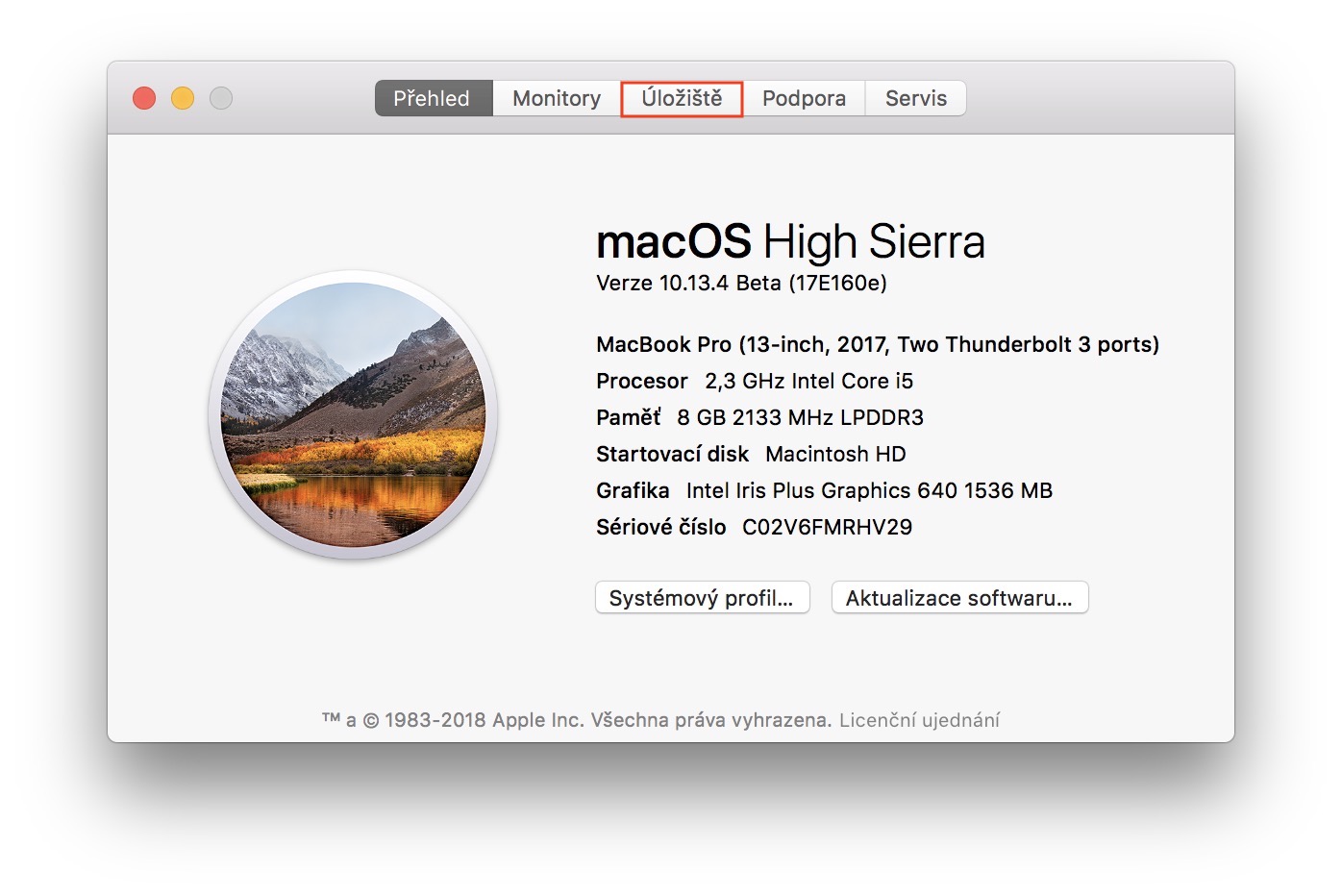
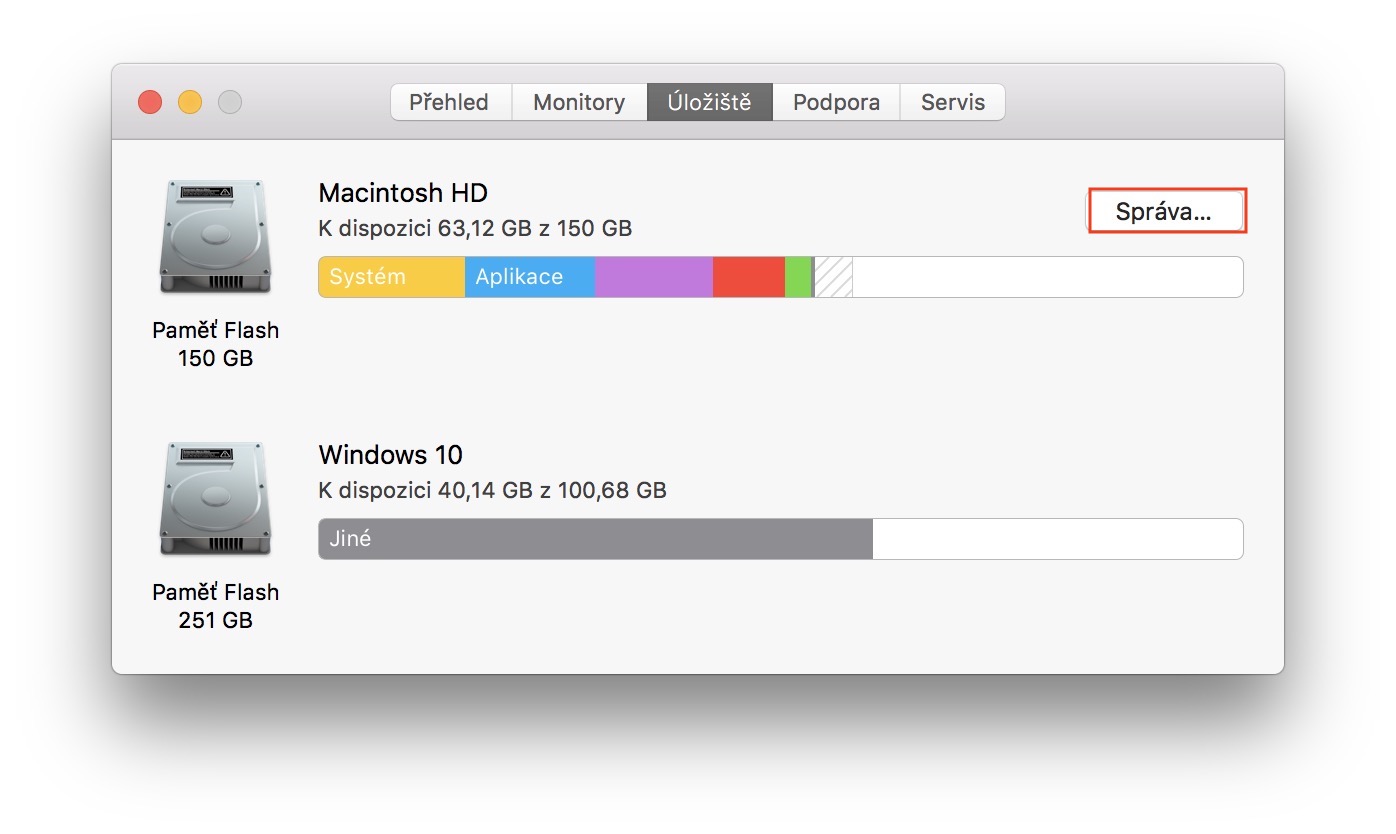
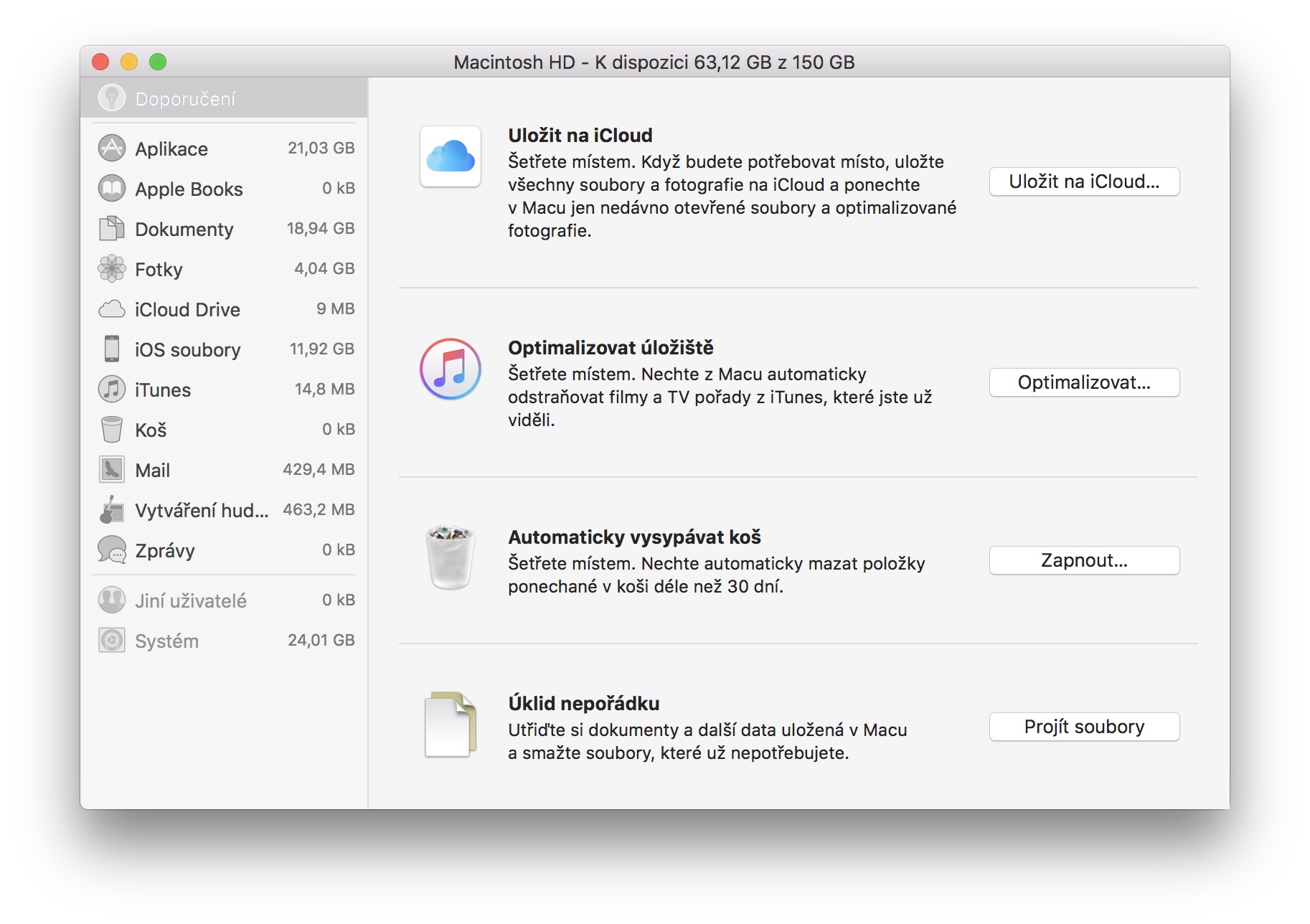
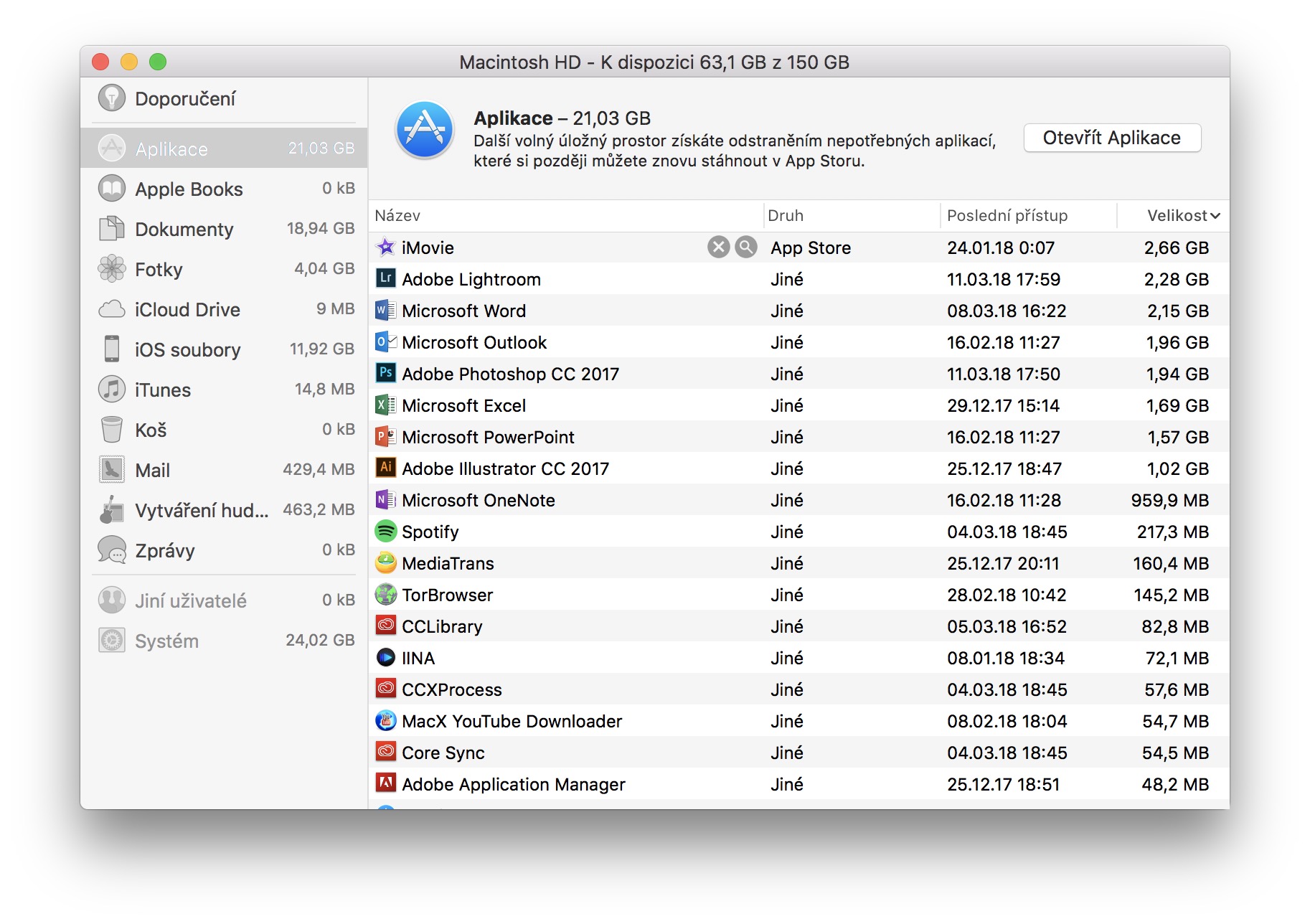
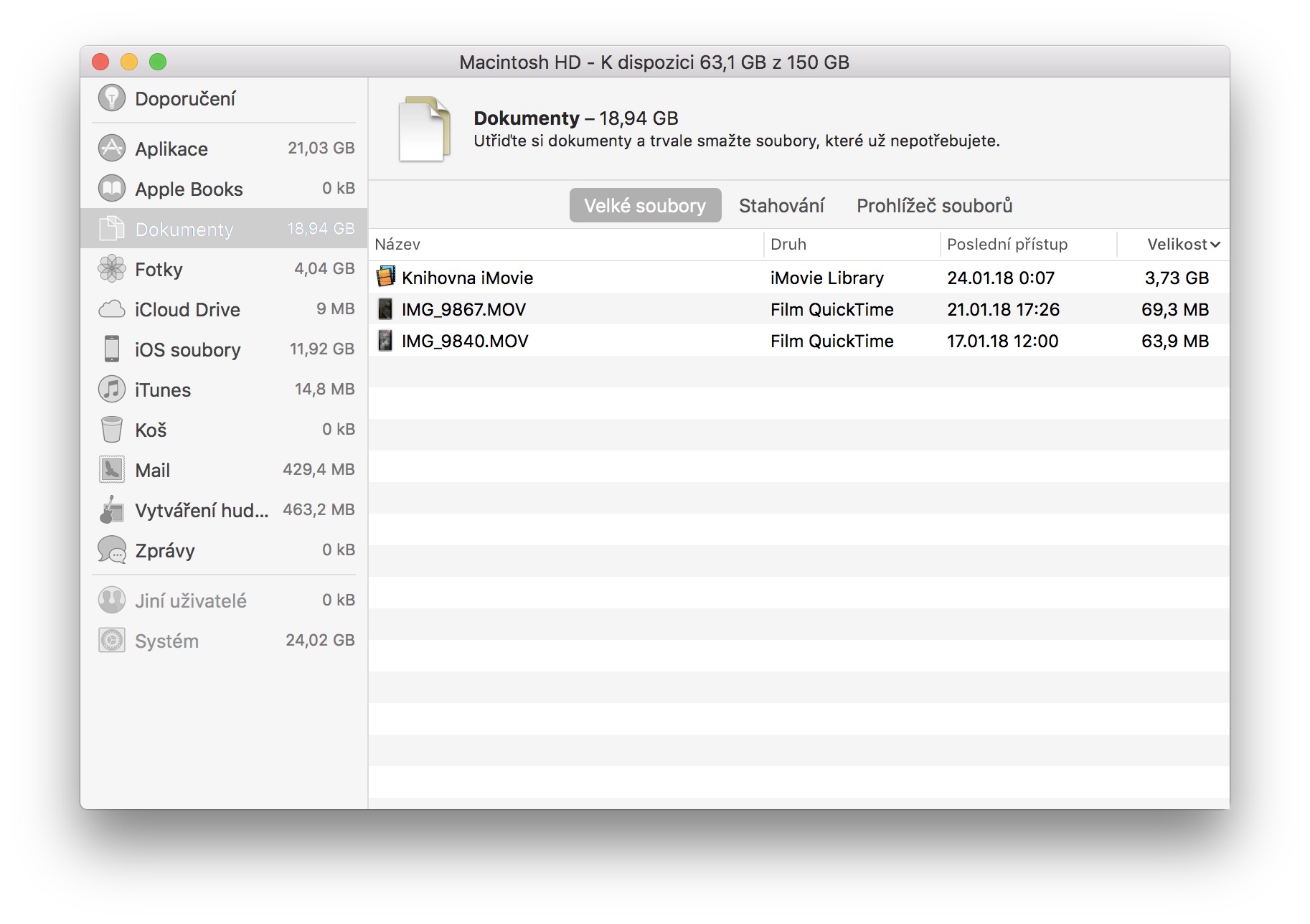
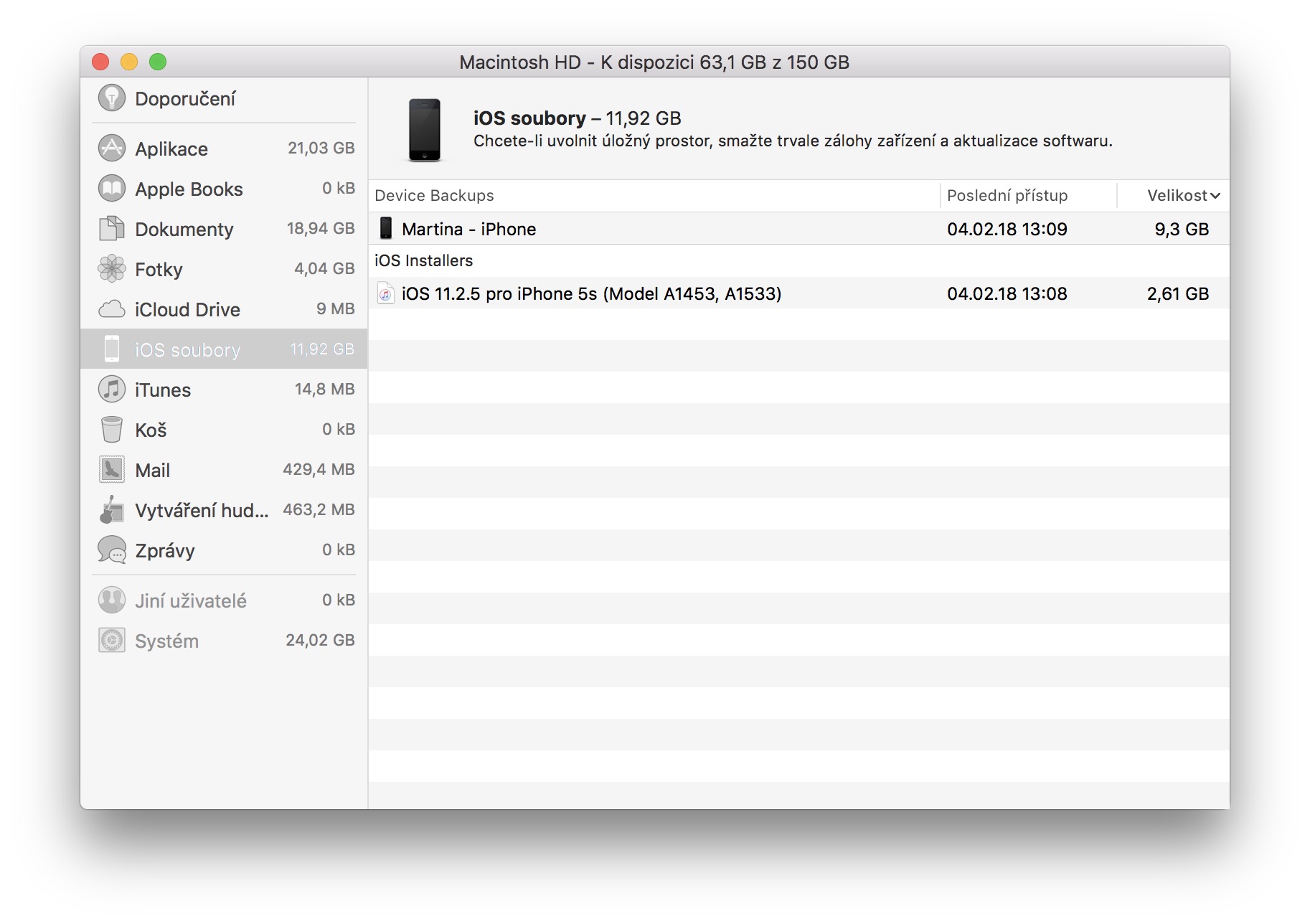
"ගරාජ්බෑන්ඩ් පාඩම්" 2.7 GB ලබා ගනී, නමුත් මම ඒවා මකන්නේ කෙසේදැයි නොදනිමි. යෙදුම් අතර ගරාජ්බෑන්ඩ් මා සතුව නැත. යමෙකුට උදව් කළ හැකිද?